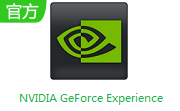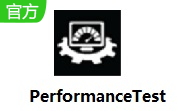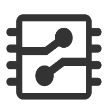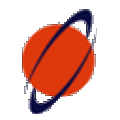MSI Afterburner汉化版(显卡硬件监控辅助工具)是一款十分优秀好用的由微星联合Guru3D网站推出的显卡硬件监控软件。小编带来的这款MSI Afterburner汉化版拥有强大全面的功能,操作起来简单方便,使用后可以帮助用户更轻松快捷的进行监控显卡硬件,非常高效实用,给用户提供很多使用便利。功能强大,更新也十分及时,但不像其他厂家的类似软件都很封闭仅限自家产品使用,AfterBurner是完全开放的,并没有将它限制于自家显卡,任何一家的AMD、NVIDIA显卡都能完全支持。通过一段时间的试用,reizhi认为AfterBurner作为fraps的替代品表现十分出色。凭借简单快捷、功能强大的特点吸引了不少用户,并且这是一款A/N显卡通吃的工具。在打开AfterBurner后,显卡监控模块就会自动自后台运行,当检测到3D程序运行时就会在屏幕上显示出相应的信息。这一点与fraps相似,但比起frpas更加强大。不仅可以显示帧率,更能提供温度、GPU使用率、显存使用量等信息。甚至可以在设置中显示当前时间,对于全屏玩游戏的朋友而言不用再切回桌面看时间了。通过Afterburner,超频玩家和一般使用者能完全掌握显卡的每一个细节,并提供额外功能例如自定义风扇转速、烧机测试程序和游戏影像录像。有需要的朋友欢迎来下载使用。

MSI Afterburner汉化版功能特色:
1、显卡超频
打开AfterBurner主界面之后,显卡当前工作状态详尽的展现在我们眼前。主界面左侧为控制部分,可以对GPU电压,核心频率,显存频率和风扇转速(需硬件支持)等进行实时调节。而右边部分则是监控部分,可以实时显示核心频率,GPU温度,显存占用率等。
2、视频摄录
其实AfterBurner是有视频摄录的,在主界面点击settings即可看到相关的设置。软件提供了包括原始流在内的三种格式,适合不同要求及不同配置。经过实际测试,RTV1格式不仅压缩速度快,而且质量较高。可以代替fraps作为游戏录制软件使用。
3、硬件监控
只有清楚掌握您硬件的各项数据,才能通过精确的硬件调校唤醒沉睡的潜能,为您带来超频或玩游戏时的畅快体验,而这一切都要从明确的数据监察开始。硬件监控系统让用户能够获取硬件实时信息,如温度、usage、频率速度和电压。在游戏过程中,使用者可以定制化想看关注的硬件信息展示在屏幕上,让您完全掌握您的硬设备。
4、三重超电压功能
为满足超频者不停歇挑战极限的渴望,微星科技开发三重超电压功能,支持玩家调整显示核心、内存、PLL电压,细腻掌握每个细节以获取更佳性能体验。
5、客制化风扇设定
散热性能对提升显卡表现至关重要,微星Afterburner软件让玩家客制化调节风扇转速,自行设定您需要的散热效果。
6、客制化用户接口
提供多种接口外观风格供玩家选择,同时能自行设定显示在接口上的监控选项。接口外观可以由内置数据库中选取或者从网络上下载。
7、KOMBUSTOR 烧机测试程序
具备强大的超频、调校与监控功能,在市场上获得广大回响,引发热烈讨论与应用。然而为了让玩家们能稳定进行超频,MSI特别与FurMark进行技术合作,打造Kombustor烧机测试程序。全面整合了所有超频与测试功能,用户能轻松检视超频设定下的系统稳定性与散热表现。Kombustor烧机测试程序支持最新的DirectX以及OpenGL版本。
MSI Afterburner汉化版安装教程:
1、在本站下载MSI Afterburner中文版安装包,解压缩并运行,选择语言Chinese中文

2、点击下一步

3、勾选我接受许可协议中的条款

4、选择组件,一定要全部勾选

5、选择安装位置,点击浏览更换安装路径

6、选择开始菜单文件夹,默认即可

7、正在安装中,请耐心等待

8、会弹出安装组件页面,点击next

9、勾选我同意许可协议

10、自行选择安装位置

11、选择开始菜单文件夹,默认即可

12、正在安装中,请稍等一会

13、安装成功,点击finish退出

14、主程序也安装成功,点击完成退出即可

MSI Afterburner汉化版使用教程:
1、打开MSI Afterburner,点击齿轮形状的设置按钮

2、进入设定界面后,选择监控,在”已启用的硬件监控图表“点击你想监控的项目,以帧率为例,使帧率项变成高亮的蓝色;拉动页面到最底部,在”在OSD上显示“前的方框打勾;要监测其他项目的话,就重复2和3(有点不人性化),最后点击确定。

3、如果要调整显示字体类型、颜色、显示位置等,点击OSD显示,选择更多

4、运行组件,可以看到详细的调整项目